Google झटपट खोज अक्षम कैसे करें
तत्काल खोज दोनों मानक Google.com खोज पृष्ठ और साथ ही Google Chrome ओमनी बार से उपलब्ध है। मैं Google.com के साथ दोनों को कवर करूंगा।
सबसे पहले, Google.com पर जाएँ और सबसे ऊपर दाईं ओर स्थित गियर पर क्लिक करें और खोज सेटिंग्स चुनें।

सेटिंग्स पेज को लगभग आधा नीचे स्क्रॉल करें और "Google झटपट का उपयोग न करें" लेबल वाली बुलेट पर क्लिक करें।

एक बार जब आप ऐसा कर लेते हैं, तो नीचे स्क्रॉल करना न भूलें और प्राथमिकताएं सहेजें पर क्लिक करें।
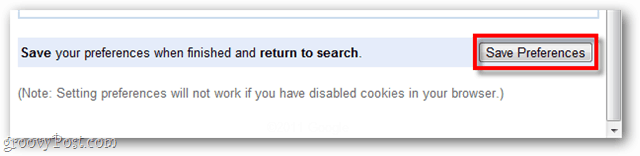
वैकल्पिक रूप से, आप Google झटपट को अक्षम करने के लिए URL के अंत में जोड़े गए फ़ंक्शन के साथ Google पर जा सकते हैं। यू.एस. Google खातों के साथ उपयोग करने वालों के लिए: http://www.google.com/webhp?complete=0
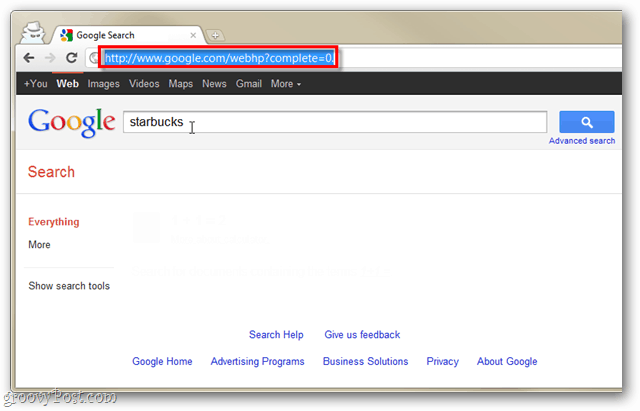
यह किसी भी देश Google डोमेन के साथ भी काम करेगा। चाल आपके www.google.co.uk या www.google.de के अंत को जोड़ने से आती है
/webhp?complete=0
फ़ायरफ़ॉक्स उपयोगकर्ता इस ट्यूटोरियल में बताए गए फ़ायरफ़ॉक्स कॉन्फ़िगरेशन में अपने Google कीवर्ड.URL में इस टैग को जोड़कर अपने इंस्टेंट-सर्चबॉक्स से Google इंस्टेंट को ब्लॉक कर सकते हैं।
Chrome की ओमनी बार से तत्काल खोज अक्षम करें
मैं अपनी अधिकांश खोज अपने ब्राउज़र की ओमनी-बार से करता हूं, और Chrome इसका अपवाद नहीं है। यहां Chrome omni- खोज बॉक्स से त्वरित खोज निकालने का तरीका बताया गया है।
दबाएं पाना Chrome के शीर्ष-दाईं ओर और चुनें विकल्प.
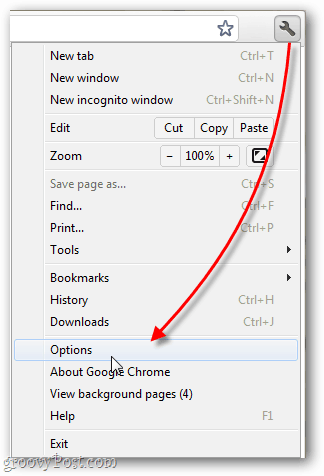
विकल्प> मूल बातें में, खोज इंजन प्रबंधित करें पर क्लिक करें।
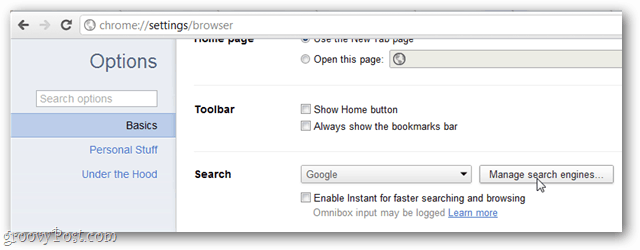
अब नीचे की ओर स्क्रॉल करें और प्रत्येक बॉक्स के लिए निम्नलिखित टाइप करें:
- एक नया खोज इंजन जोड़ें: Google (कोई त्वरित नहीं)
- कीवर्ड: Google.com
- क्वेरी के स्थान पर% s वाला URL: http://www.google.com/webhp?complete=0
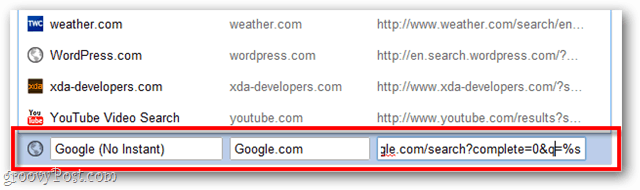
एक बार जोड़ा गया यह स्वचालित रूप से बचाना चाहिए। इस स्क्रॉल को फिर से ऊपर तक डबल-चेक करने के लिए और आपके नए खोज ब्लॉक को डिफ़ॉल्ट खोज विकल्पों के तहत देखा जाना चाहिए।
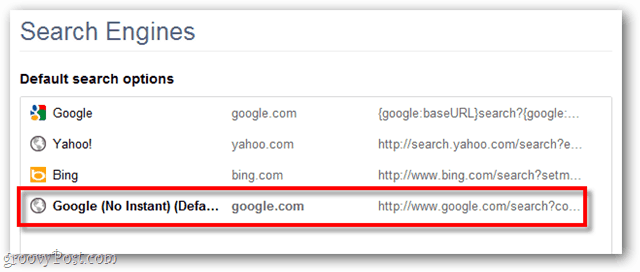


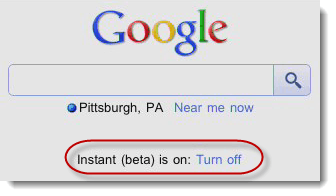



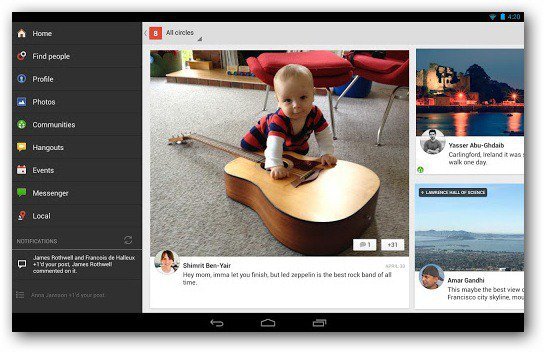


एक टिप्पणी छोड़ें